Windows 7 がディスクをクリーンアップして再起動した後に構成の更新に失敗した場合はどうすればよいですか?
- PHPz転載
- 2023-07-10 20:21:191523ブラウズ
さまざまな理由により、Win7 の C ドライブをクリーニングした後、一部のネチズンはコンピュータが Win7 の再起動構成を正常に更新できない状況に遭遇する可能性があります。では、Win7 がディスクをクリーニングした後に構成の更新を再開できない場合はどうすればよいでしょうか?アップデートを設定するためにコンピュータを再起動するためのインターフェイスを閉じることはできますか?以下のエディタでは、Win7 で C ドライブをクリーニングした後に Win7 の再起動構成の更新が失敗する問題を解決する方法を説明します。
システムの自動更新機能をオフにして、構成更新の再開を避けることができます。具体的な操作は次のとおりです:
1. コンピュータを再起動し、起動時に F8 キーを押してセーフ モードに入ります。

#2. 次に、左下隅にあるスタート アイコンをクリックして [ファイル名を指定して実行] を開き、クリックして「services.msc」と入力し、Enter キーを押して確認します。
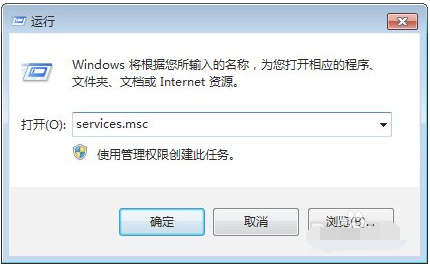
3. [サービス] ウィンドウを開き、[Windows Update] を右クリックし、ポップアップの [プロパティ] コマンドをクリックします。ショートカットメニュー。
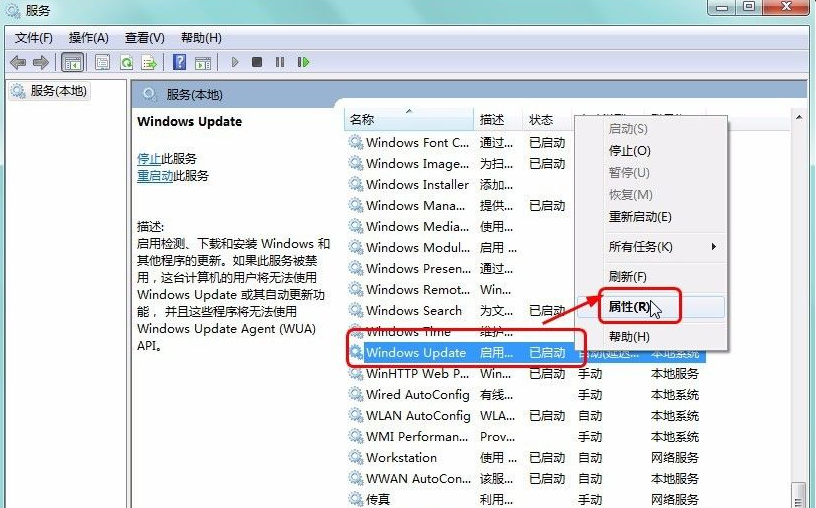
4. [Windows Update のプロパティ (ローカル コンピューター)] ダイアログ ボックスを開き、[全般] の下にある [有効な種類] の右にある下三角ボタンをクリックします。タブで、展開されたリストの「無効にする」オプションをクリックして確認します。
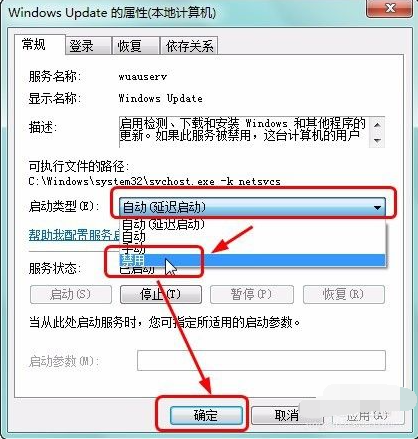
#上記は、Win7 でディスクをクリーニングした後、構成の更新を再開できない問題の解決策です。皆様のお役に立てれば幸いです。
以上がWindows 7 がディスクをクリーンアップして再起動した後に構成の更新に失敗した場合はどうすればよいですか?の詳細内容です。詳細については、PHP 中国語 Web サイトの他の関連記事を参照してください。

